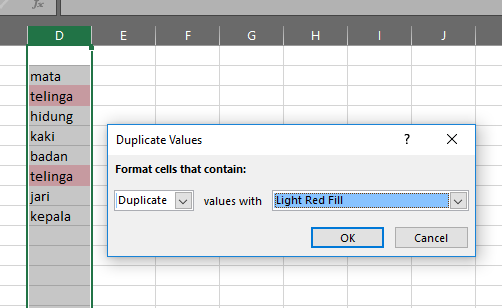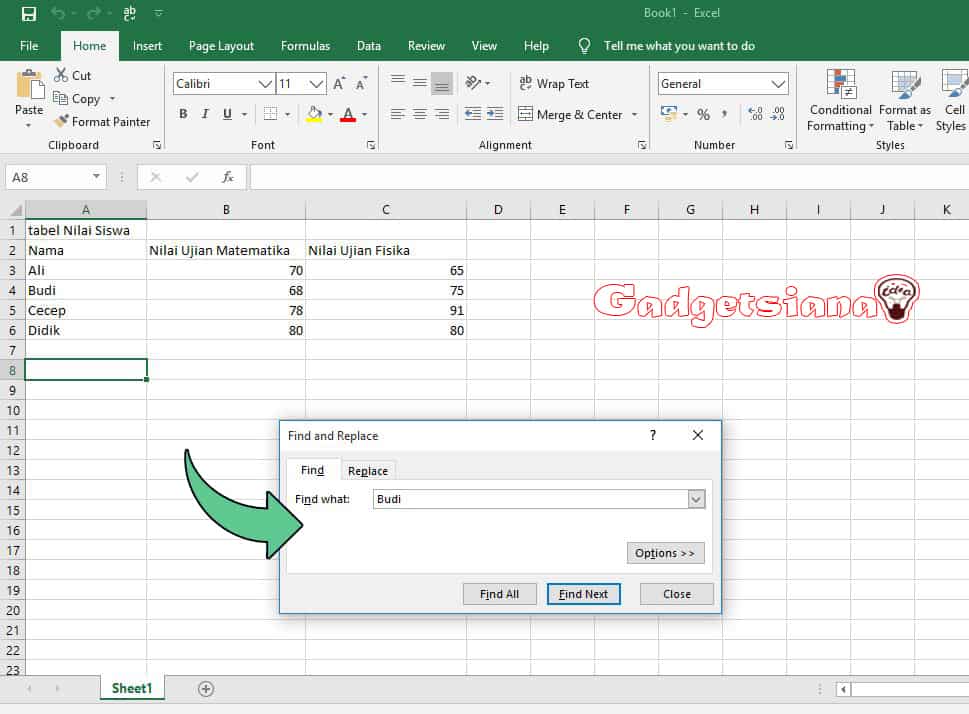Sudah pernah mengalami kesulitan dalam mencari data yang duplikat atau sama dalam dokumen Excel? Jangan khawatir, karena dalam artikel ini akan dibahas mengenai cara mudah untuk mencari data tersebut. Menggunakan beberapa step by step yang jelas dan mudah dipahami, Anda bisa mencari data yang duplikat atau sama dalam waktu yang singkat. Simak langkah-langkahnya di bawah ini.
Cara Mencari Data Duplikat/Sama di Excel
Langkah pertama untuk mencari data duplikat atau sama di Excel adalah dengan membuka dokumen Excel yang ingin Anda cari. Setelah dokumen terbuka, pilih kolom yang ingin Anda cari data yang duplikatnya.
Setelah Anda memilih kolom untuk mencari data duplikat, klik pada tombol “Conditional Formatting” yang berada di sebelah kanan atas dokumen Excel. Pilih “Highlight Cells Rules” lalu klik “Duplicate Values”.
Setelah itu, klik pada bagian “OK” dan Excel akan otomatis menyoroti data duplikat yang ada pada kolom tersebut. Anda juga bisa memilih kombinasi kolom lain untuk mencari data yang duplikat.
Cara Menemukan Data dengan Cepat di Ms. Excel
Sebagai seorang profesional yang sering menggunakan Microsoft Excel, tentu Anda pernah merasa kesulitan dalam mencari data tertentu di dalam dokumen. Namun, jangan khawatir karena ada cara mudah untuk menemukan data dengan cepat di Ms. Excel.
Salah satu cara yang bisa Anda lakukan adalah dengan menggunakan fitur “Find and Replace” yang disediakan oleh Microsoft Excel. Fitur ini memungkinkan Anda untuk mencari data tertentu dengan kata kunci tertentu.
Untuk menggunakan fitur ini, klik pada bagian “Find” yang berada di sebelah kiri atas dokumen Ms. Excel. Kemudian ketik kata kunci yang ingin Anda cari pada kolom yang tersedia. Setelah itu, klik pada tombol “Find All” dan Excel akan menampilkan semua hasil pencarian data dengan kata kunci yang Anda masukkan.
FAQ
1. Apakah bisa mencari data yang sama pada sheet yang berbeda di Excel?
Ya, bisa. Untuk mencari data yang sama pada sheet yang berbeda di Excel, langkah seperti pada gambar dibawah ini:
Anda bisa memilih sheet yang ingin dijadikan acuan untuk mencari data pada seluruh sheet, kemudian pilih bentuk seluruh area data dengan ctrl+A lalu pilih tombol “Conditional Formatting”. Pilih “Highlight Cells Rules” dan klik “Duplicate Values”. Excel akan menyoroti data yang duplikat pada seluruh sheet.
2. Apakah bisa menggunakan shortcut keyboard untuk mencari data di Excel?
Ya, bisa. Anda bisa menggunakan shortcut keyboard Ctrl + F untuk membuka fitur Find dan menemukan data yang ingin dicari.
Video Tutorial
Dengan demikian, cara mencari data duplikat atau sama di Excel dan cara menemukan data dengan cepat di Ms. Excel bisa dilakukan dengan mudah dan cepat. Semoga artikel ini bermanfaat untuk Anda dalam meningkatkan produktivitas kerja dengan Microsoft Excel.